TEIL III – Bereitstellung einer OLAP-Datenbank durch den Project Server 2010
Im dritten Teil unserer Reihe konfigurieren wir nun einen OLAP-Cube (Online Analytics Processing) innerhalb des Project Server. Durch das Einrichten des OLAP-Cubes können Sie Informationen aus der Reporting-Datenbank in eine OLAP-Datenbank schreiben. Voraussetzung für die Konfiguration ist die Bereitstellung der Analyse-Services in Ihrer Infrastruktur. Neu ist in MS Project 2010, dass Sie beliebig viele Cube-Datenbanken erstellen können. In der Grafik können Sie die Entwicklung der OLAP-Datenbanken einsehen. 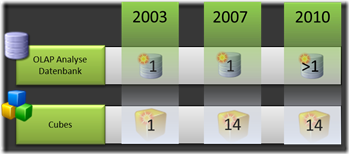
Bitte beachten Sie bevor wir beginnen, dass die Windows Firewall richtig konfiguriert ist. Eine Anleitung können Sie hier finden.
Nun legen wir also los.
- Das Dienstkonto, unter dem der Project Server 2010 ausgeführt wird, muss an den Analyse-Services Administratorberechtigungen erhalten. Prüfen Sie unter „Dienste“ in der Systemsteuerung, unter welchem Dienstkonto Ihr Project Server ausgeführt wird.

- Wechseln Sie hierzu auf Ihren SQL-Server und Starten Sie das SQL-Management-Studio. Wählen Sie in der Anmeldemaske den Eintrag „Analyse-Services“ aus und geben Sie den gewünschten Servernamen an.
![clip_image002[6] clip_image002[6]](https://blankertz-pm.de/wp-content/uploads/2011/12/clip_image0026_thumb1.jpg)
Klicken Sie dann auf „Verbinden“. - Wählen Sie im Objekt-Explorer Ihren SQL-Server aus und drücken Sie die rechte Maustaste. Klicken Sie im Kontextmenü auf „Eigenschaften“.
![clip_image001[5] clip_image001[5]](https://blankertz-pm.de/wp-content/uploads/2011/12/clip_image0015_thumb.png)
- Gehen Sie in der darauffolgenden Maske auf den Eintrag Sicherheit und fügen Sie hier Dienstkonto hinzu. Klicken Sie danach auf „OK“.
![clip_image002[8] clip_image002[8]](https://blankertz-pm.de/wp-content/uploads/2011/12/clip_image0028_thumb1.jpg)
- Nun müssen wir noch dem Dienstkonto der Analyse Services Leseberechtigungen an der Project-Reporting-Datenbank Leseberechtigung erteilen. Gehen Sie hierzu auf den „Datei“ -> „Objekt-Explorer Verbinden“ und verbinden Sie sich mit der SQL-Instanz. Nun haben Sie in der Explorer-Ansicht beide Ansichten zur Verfügung.
![clip_image001[7] clip_image001[7]](https://blankertz-pm.de/wp-content/uploads/2011/12/clip_image0017_thumb2.png)
Gehen Sie unter „Sicherheit“ -> „Anmeldungen“ und wählen Sie in der Detail-Ansicht das Dienstkonto des SSAS aus. Sollte des Konto nicht vorhanden sein, so fügen Sie dieses bitte hinzu. Klicken Sie in der linken Seite auf „Benutzerzuordnung“. Wählen Sie in der rechten Seite die ProjectServer_Reporting Datenbank aus und vergeben Sie im unteren Bereich die Berechtigung „db_datareader“ . Klicken Sie danach auf „OK“![clip_image002[12] clip_image002[12]](https://blankertz-pm.de/wp-content/uploads/2011/12/clip_image00212_thumb1.jpg)
- Nun wechseln Sie auf die PWA. Navigieren Sie in die Servereinstellungen. Wählen Sie unter Datenbankverwaltung den Link: „OLAP-Datenbankverwaltung“.
![clip_image002[14] clip_image002[14]](https://blankertz-pm.de/wp-content/uploads/2011/12/clip_image00214_thumb.jpg)
Wir werden nun den Standard-Cube anlegen. Klicken Sie hierzu auf „Datenbankname“ unter OLAP-Datenbankname.![clip_image002[16] clip_image002[16]](https://blankertz-pm.de/wp-content/uploads/2011/12/clip_image00216_thumb1.jpg)
Geben Sie unter Analysis Services Server Ihren Servernamen ein. Wählen Sie einen Namen für die Analyse-Datenbank aus. Da ich ein Standardszenario durchführe, lasse ich alle Einstellungen so wie sie sind. Klicken Sie danach auf „Speichern“. - Als nächstes markieren Sie die Zeile und klicken dann auf „Jetzt erstellen“. Die Cube-Datenbank wird nun erstellt. Sie können während des Vorgangs auf den Link „Verarbeitung“ klicken. Dadurch erhalten Sie einen aktuellen Status des verarbeitenden Prozesses.
![clip_image002[18] clip_image002[18]](https://blankertz-pm.de/wp-content/uploads/2011/12/clip_image00218_thumb1.jpg)
Somit haben wie die Bereitstellung abgeschlossen.